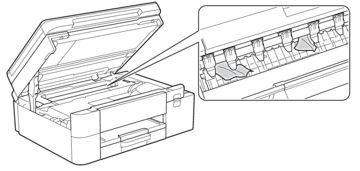Hjem > Feilsøking > Skriverstopp eller papirstopp > Papiret sitter fast foran i maskinen (papirstopp foran)
Papiret sitter fast foran i maskinen (papirstopp foran)
Følg fremgangsmåten nedenfor hvis [Papirstopp foran] eller [Gjenta papirstopp foran] vises på LCD-skjermen:
DCP-J1310DW/DCP-J1313DW/DCP-J1360DW/DCP-J1460DW
- Trekk ut maskinens støpsel fra stikkontakten.
- Trekk skuff 1 (1) helt ut av maskinen, slik pilen viser.

- Løft opp papirstøtten (1) og trekk den i vinkel helt ut av maskinen, slik pilen viser.

- Trekk det fastkjørte papiret (1) langsomt ut av maskinen.
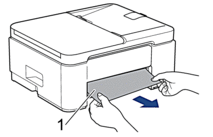
- Klem sammen begge de grønne spakene, og senk deretter vedlikeholdsenheten (1).
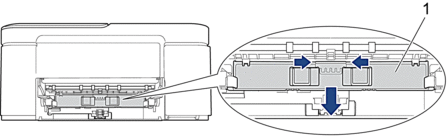
- Trekk det fastkjørte papiret (1) sakte ut av maskinen.
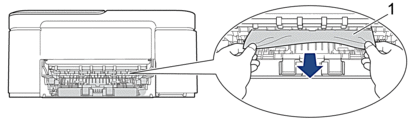
- VIKTIG
- Det er lett å få blekk på hendene, så vær forsiktig. Hvis du får blekk på huden eller klærne, må du umiddelbart vaske det av med såpe eller vaskemiddel.
 Hvis LCD-feilmeldingen var [Gjenta papirstopp foran], må du se nøye etter om det ligger igjen papirrester på innsiden (1).
Hvis LCD-feilmeldingen var [Gjenta papirstopp foran], må du se nøye etter om det ligger igjen papirrester på innsiden (1).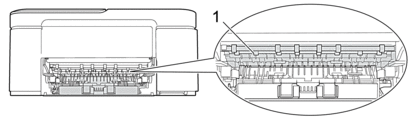
- Løft opp vedlikeholdsenheten.
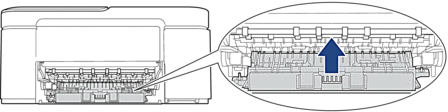
 Gjør følgende hvis feilmeldingen på LCD-skjermen viser [Gjenta papirstopp foran]:
Gjør følgende hvis feilmeldingen på LCD-skjermen viser [Gjenta papirstopp foran]:- Trykk ned papirstoppdekselet (1) bak på maskinen, og deretter åpner du det (2).

- Trekk det fastkjørte papiret sakte ut av maskinen.
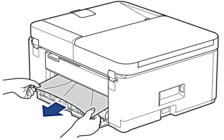
- Lukk papirstoppdekselet. Sørg for at dekselet er helt lukket.
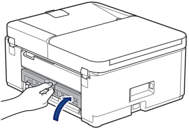
- Sett papirstøtten ordentlig på plass i maskinen. Pass på at du plasserer papirstøtten i sporene.
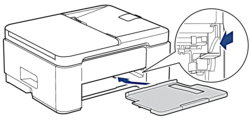
- Skyv papirmagasinet helt inn i maskinen igjen.

- Trekk ut papirstøtten (1) til den låses på plass, og brett deretter ut papirstøtteklaffen (2).
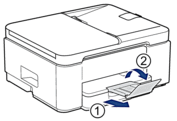
- Sett inn strømledningen igjen.
MFC-J4350DW/MFC-J4550DW
- Trekk ut maskinens støpsel fra stikkontakten.
- VIKTIG
- (MFC-J4350DW)
Før du kobler maskinen fra strømuttaket, kan du overføre faksene som er lagret i maskinens minne, til datamaskinen eller en annen faksmaskin slik at du ikke mister viktige meldinger.
- Trekk skuff 1 (1) helt ut av maskinen, slik pilen viser.
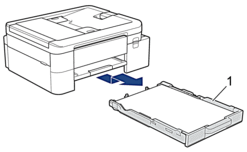
- Løft opp papirstøtten (1) og trekk den i vinkel helt ut av maskinen, slik pilen viser.

- Trekk sakte ut det fastkjørte papiret (1).
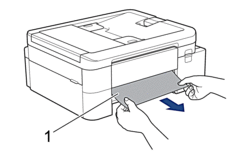

Gjør følgende hvis feilmeldingen på LCD-skjermen viser [Gjenta papirstopp foran]:
- Sørg for at du ser nøye etter om det ligger igjen papirrester innvendig (1).

- (MFC-J4350DW) Klem sammen begge spakene (1), og åpne deretter papirstoppdekselet bak på maskinen.
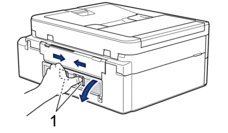
(MFC-J4550DW) Åpne papirstoppdekselet (1) bak på maskinen.
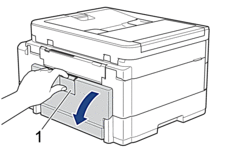
- Trekk det fastkjørte papiret sakte ut av maskinen.

- Lukk papirstoppdekselet. Pass på at dekselet er lukket ordentlig.
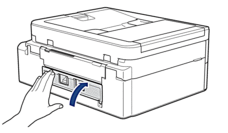
- Sett papirstøtten ordentlig på plass i maskinen. Pass på at du plasserer papirstøtten i sporene.
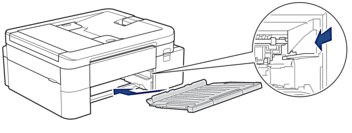
- Skyv papirmagasinet sakte helt inn i maskinen.
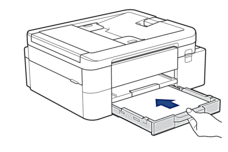
- Trekk ut papirstøtten (1) til den låses på plass, og brett deretter ut papirstøtteklaffen (2).

- Sett inn strømledningen igjen.
Hvis feilmeldingen på LCD-skjermen fortsatt vises og du opplever regelmessig fastkjørt papir, kan du gjøre følgende:
- Trekk ut maskinens støpsel fra stikkontakten og åpne dekselet for den manuelle materåpningen.
- Legg i ett tykt papir i A4- eller Letter-størrelse, f.eks. glanset papir, i den manuelle materåpningen. Før papiret langt inn i den manuelle materåpningen.
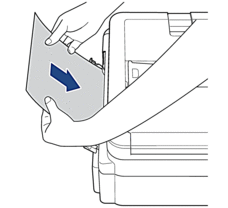
- Sett i strømledningen igjen.
Papiret du la i den manuelle materåpningen blir kjørt gjennom maskinen og kommer ut. Hvis det tykke papiret dytter ut papir som er kjørt fast, fjerner du dette papiret.